- CursorFX memungkinkan Anda menerapkan tema, efek, jejak, dan suara ke pointer Anda dengan dukungan untuk Windows 11.
- Windows 11 menawarkan penyesuaian asli yang berguna dan kontrol lanjutan di panel Pointer klasik.
- Unduh kursor dari sumber tepercaya atau buat kursor Anda sendiri dalam format .cur dan .ani dengan editor yang didukung.
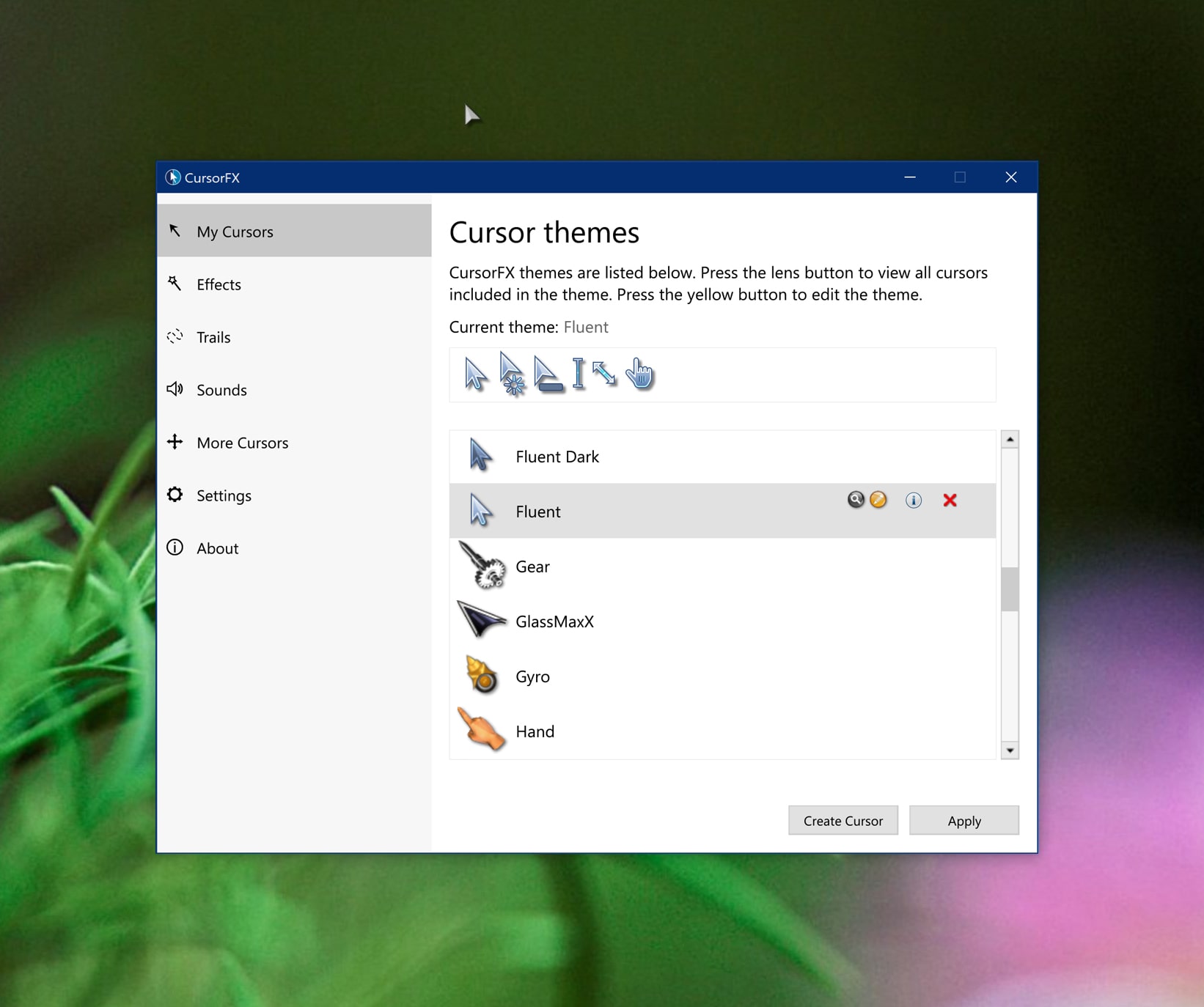
Jika Anda ingin memberikan sentuhan unik pada PC Anda, kustomisasi penunjuk tetikus Anda adalah perubahan cepat yang terlihat setiap kali Anda mengkliknya. Dengan Opsi Asli CursorFX dan Windows 11 Anda dapat menerapkan gaya, animasi, bayangan, jejak, dan suara, serta menyesuaikan ukuran, warna, dan kecepatan untuk membuat semuanya berjalan lancar.
Dalam panduan ini kami menyatukan yang terbaik dari kedua dunia: Cara menyesuaikan kursor di Windows 11 dengan alat sistem, cara mendapatkan hasil maksimal dari CursorFX Stardock, tempat mengunduh pointer siap pakai dan apa yang Anda butuhkan untuk membuat pointer Anda sendiri, termasuk yang dianimasikan dalam format .ani, beserta harga, kelebihan, kekurangan, dan Trik praktis.
Apa itu CursorFX dan mengapa itu layak dimiliki?
CursorFX WinCustomize adalah program perangkat lunak Stardock yang berspesialisasi dalam kustomisasi kursor. Program ini memungkinkan Anda menerapkan tema lengkap, efek visual, jejak gerakan, bayangan lembut, animasi, dan suara klik. WinCustomize hadir dengan lebih dari selusin kursor unik dan memberi Anda akses ke ribuan kursor lainnya di komunitas WinCustomize.
Program ini menonjol karena dukungan untuk Windows 10 dan Windows 11, dukungan untuk monitor kepadatan piksel tinggi, peningkatan kinerja menggambar kursor, dan antarmuka yang jelas untuk menerapkan dan menyesuaikan perubahan dalam hitungan detik.
Jika Anda ingin menyesuaikan meja dengan gaya Anda atau Anda memerlukan lebih banyak visibilitas untuk menemukan penunjukCursorFX membantu Anda dengan tema siap pakai dan editor untuk membuat desain Anda sendiri dari awal menggunakan gambar PNG.
Fitur Utama CursorFX
Katalog fungsinya sangat luas, jadi sebaiknya Anda memperjelas fungsi yang paling berguna. Kemampuan yang membuat perbedaan di depan kursor sistem default:
- Tema kursor:Kumpulan tata letak yang telah didesain sebelumnya, dari gaya minimalis hingga paket dengan animasi dan detail yang rumit.
- Efek khusus: Jejak gerak, bayangan, dan animasi untuk visibilitas superior dan estetika yang lebih halus.
- Kursor Khusus: Editor terintegrasi yang memungkinkan Anda membuat desain sendiri dan mengimpor gambar PNG untuk menyusun kursor unik.
- Perubahan ukuran: Penyesuaian sederhana untuk membuat penunjuk lebih besar atau lebih kecil berdasarkan preferensi atau kebutuhan aksesibilitas.
- Kompatibilitas Luas: Dukungan untuk format kursor umum dan paket yang tersedia dari komunitas seperti WinCustomize.
- Kemudahan penggunaan: antarmuka intuitif dan tip kontekstual untuk memandu kita melalui tema, efek, dan pengaturan tanpa komplikasi teknis.
- Suara klik: Efek suara dikaitkan dengan gerakan mouse untuk umpan balik yang lebih kaya.
Sorotan dalam alur kerja
Untuk menavigasi CursorFX tanpa tersesat, ingatlah empat langkah dasar ini. Anda akan bekerja lebih cepat dan dengan kontrol lebih besar jika mengikuti langkah-langkah ini:
- aplicarPilih tema dari pratinjau dan klik Terapkan. Anda dapat kembali ke kursor Windows kapan pun Anda mau dari panel atau dengan pintasan Ctrl+Shift+C.
- Sesuaikan: Sesuaikan ukuran, warna, bayangan jatuh, jejak, dan efek khusus; tambahkan suara klik untuk meningkatkan interaksi.
- Menciptakan: Impor PNG Anda ke Editor Tema CursorFX dan merakit kursor khusus, dengan animasi jika Anda mau.
- Download- Akses ribuan kursor di WinCustomize dan pustaka terkemuka lainnya untuk memperluas koleksi Anda secara instan.
Antarmuka dan pengalaman pengguna
Aplikasi ini memiliki panel utama yang terorganisir, sehingga memudahkan untuk berpindah antar bagian tema, efek, dan pengaturan. Setiap opsi diberi label dengan jelas dan bantuan kontekstual tampaknya menyelesaikan konfigurasi dengan cepat.
Anda akan menemukan pratinjau besar dan kontrol langsung untuk peralihan instan. Kurva pembelajarannya mudah bagi pengguna baru dan lincah bagi mereka yang ingin menyempurnakan tanpa ragu.
Instalasi dan langkah pertama
Menginstal CursorFX bukanlah misteri. Ikuti ini skema dasar dan hanya dalam beberapa menit Anda akan menguji tema:
- Melaksanakan: dari situs web resmi Stardock atau repositori perangkat lunak yang andal.
- Instal: Jalankan penginstal dan selesaikan panduannya; biasanya hanya memerlukan sedikit waktu.
- Mulailah: Buka aplikasi dari desktop atau menu Start.
- Konfigurasikan: pada yang pertama boot Anda dapat memilih tema default dan menyesuaikan preferensi awal; semuanya dapat diubah nanti.
Cara menggunakan CursorFX di Windows 11
Setelah terpasang, mekanismenya mudah. Berikut adalah blok dasar penggunaan Untuk menerapkan, menyesuaikan, dan menyimpan gaya Anda:
- Pilih topik: Buka bagian tema, telusuri pilihan, dan terapkan yang paling Anda sukai.
- Tambahkan efek: Di bagian efek, aktifkan jejak, bayangan, dan animasi serta atur intensitas dan perilakunya.
- Sesuaikan kursor:Jika Anda menginginkan sesuatu milik Anda sendiri, gunakan editor untuk mengubah ukuran, warna, bayangan, dan bingkai kursor Anda.
- Penyesuaian halus: Di bagian pengaturan, tentukan kecepatan dan visibilitas penunjuk sesuai kebiasaan Anda.
- Simpan dan terapkan:Jika Anda sudah puas dengan hasilnya, terapkan dan simpan sebagai skema agar mudah digunakan kembali.
Kustomisasi asli di Windows 11
Windows 11 menyediakan opsi-opsi bermanfaat tanpa perlu menginstal apa pun. Untuk mengaksesnya dengan cepat, buka Pengaturan dengan Windows + I dan buka Aksesibilitas > Arahkan & Sentuh Mouse.
Dari sana Anda dapat mengubah gaya penunjuk dengan beberapa skema dan sesuaikan ukurannya menggunakan penggeser hingga Anda menemukan visibilitas yang paling nyaman bagi Anda.
Jika Anda memilih penunjuk khusus, sistem memungkinkan Anda untuk menentukan warna latar belakang penunjuk, tambahan yang ideal untuk membedakannya lebih baik tanpa usaha dan dengan koherensi total dengan tema sistem.
Selain pointer utama, ada baiknya memeriksa pointer teks atau I-Beam. Meningkatkan kontras dan ketebalan dapat mempercepat pengeditan dan mencegah Anda kehilangan jejak saat menulis.
Jika Anda ingin lebih spesifik, buka Pengaturan > Bluetooth & Perangkat > Mouse dan cari opsi untuk Pengaturan mouse tambahan untuk mengakses panel klasik.
Opsi Lanjutan Panel Klasik
Di Properti Mouse, pada tab Pointer, Anda akan menemukan kontrol penuh atas setiap status kursor. Di sinilah tempat untuk menetapkan kursor yang berbeda ke setiap fungsi dan simpan skema Anda.
- Skema: Pilih satu dari Windows atau satu yang Anda simpan dengan perubahan Anda.
- Simpan sebagai:Buat skema bernama agar Anda tidak kehilangan kustomisasi.
- Aktifkan bayangan: menambahkan bayangan yang berguna untuk membantu Anda menemukan penunjuk.
- Meninjau: Menetapkan file .cur atau .ani ke setiap peran penunjuk.
Di tab Opsi Penunjuk, Anda dapat menyesuaikan perilakunya. Di sini kamu membuat perbedaan dalam rasa dan ketepatan:
- Kecepatan penunjuk: Meningkatkan atau mengurangi sensitivitas untuk bergerak lebih cepat atau dengan kontrol lebih.
- Lampirkan ke: Secara otomatis menempatkan kursor di atas tombol default dalam dialog.
- Jejak penunjuk: meninggalkan jejak yang terlihat yang membantu mengikuti pergerakan.
- Sembunyikan saat mengetik: Kursor menghilang saat mengetik untuk menghindari ketidaknyamanan di kolom teks.
- Lokalisasi dengan CTRL: Saat Anda menekan CTRL, animasi melingkar akan muncul yang menunjukkan lokasi penunjuk.
Format .cur dan .ani, dan cara membuat kursor animasi
Penggunaan Windows .bajingan untuk kursor statis dan .ani untuk objek animasi. Opsi pertama sempurna untuk pointer sederhana; opsi kedua mengelompokkan bingkai dan mengatur kecepatan putar untuk menghidupkan kursor.
Untuk mengonversi gambar ke .cur, layanan seperti Konversi ICO Mereka memungkinkan Anda mengunggah PNG, JPG atau ICO dan menghasilkan file yang kompatibel dengan panel Windows klasik, ideal jika Anda membuat skema khusus.
Jika tujuan Anda adalah penunjuk animasi, Anda memerlukan editor yang merakit beberapa bingkai dan atur hotspot dan pengaturan waktu. Editor tema CursorFX mendukung pengimporan PNG dan pembuatan kursor khusus yang kemudian dapat Anda gunakan di dalam CursorFX itu sendiri.
Alternatif lain adalah menggunakan alat animasi kursor khusus seperti Editor Kursor Dunia Nyata, yang dapat Anda gunakan untuk memulai dari gambar, GIF, atau rangkaian yang diekspor dan membuat .ani dengan menyesuaikan durasi, urutan bingkai, dan titik klik aktif.
Tips praktis: perhatikan berat dan jumlah frame. Animasi yang sangat detail bisa sedikit mempengaruhi kinerja Pada komputer lama atau dengan sumber daya terbatas, animasi yang halus dan optimal terlihat bagus dan berjalan lebih lancar.
Tempat mengunduh petunjuk untuk Windows 11
Jika Anda lebih suka mengunduh daripada mendesain, ada repositori tepercaya dengan ribuan pilihan. Sumber-sumber ini menawarkan paket dalam format .bajingan y .ani dengan gaya untuk semua selera:
- Kursor‑4u: Berbagai macam kursor bertema dan animasi yang menyenangkan siap untuk Windows 11.
- Kursor.cc: komunitas aktif untuk berbagi desain dan membuat kursor daring dengan mudah.
- DeviantArt:Temukan paket kursor untuk Windows 11 yang dibuat oleh seniman dengan gaya yang sangat hati-hati.
- Grafik Dunia Nyata: Pustaka komunitas dengan kursor dalam .cur dan .ani untuk diunduh dan digunakan.
- Kursor Khusus: Koleksi yang ditujukan untuk berbagai gaya; juga tersedia dari Microsoft Store.
- WinCustomize: Komunitas resmi CursorFX dengan ribuan kursor untuk diunduh.
Cara menerapkan pointer yang diunduh di Windows 11
Setelah mengunduh file yang didukung ke folder lokal Anda, cukup buka Pengaturan Mouse Tambahan dan buka tab PointerDi sana, pilih setiap peran kursor, tekan Telusuri, lalu pilih file .cur atau .ani yang ingin Anda tetapkan.
Ketika Anda selesai mengganti semua status, gunakan Simpan sebagai untuk membuat skema Anda dan mengaktifkannya atau beralih antar skema hanya dalam dua klik. Terakhir, klik Terapkan untuk melihat perubahan di seluruh sistem.
Harga, Versi, Bahasa, dan Persyaratan CursorFX
Alat ini tersedia dalam versi gratis dengan fitur-fitur dasar dan di CursorFX Plus dengan semuanya tidak terkunci dengan harga yang sangat wajar.
- CursorFX Gratis:dasar yang cukup untuk menguji tema dan efek penting.
- CursorFX Plus: Versi lengkap dengan semua fitur seharga $5,99.
- Desktop Objek: langganan tahunan dengan lebih banyak apps dari Stardock, 5 instalasi aktif dan akses awal.
Dalam bahasa yang dicakupnya Bahasa Inggris, Arab, Belanda, Prancis, Jerman, Hongaria, Italia, Jepang, Polandia, Portugis, Rusia, Tionghoa Sederhana, Spanyol, dan Turki, jadi pengalamannya nyaman apa pun bahasa Anda.
Persyaratannya sederhana untuk sebagian besar komputer. Berfungsi pada Windows 10 dan versi sebelumnya yang didukung, membutuhkan sekitar 100 MB ruang kosong dan 512 MB RAM sebagai referensi minimum.
Mempertimbangkan keberadaan Uji coba 30 hari sehingga Anda dapat mengevaluasi aliran dan dampak visual sebelum memperbarui ke versi Plus.
Keuntungan dan hal-hal yang perlu dipertimbangkan
Sebelum Anda mencobanya, ada baiknya pertimbangkan apa saja yang ditawarkan dan apa saja kekurangannya. Berikut ini adalah pro dan kontra yang disorot Berdasarkan pengalaman dengan alat dan informasi referensi:
- Pro: Pilihan penyesuaian yang luas, antarmuka yang bersih, dampak kinerja minimal, dukungan tema pihak ketiga, dan harga yang terjangkau.
- Contras- Beberapa fitur lanjutan terdapat di versi berbayar, mungkin ada periode dengan lebih sedikit pembaruan dan efek yang lebih kompleks. dapat dikenakan penalti pada PC lama.
Penulis yang bersemangat tentang dunia byte dan teknologi secara umum. Saya suka berbagi ilmu melalui tulisan, dan itulah yang akan saya lakukan di blog ini, menunjukkan kepada Anda semua hal paling menarik tentang gadget, perangkat lunak, perangkat keras, tren teknologi, dan banyak lagi. Tujuan saya adalah membantu Anda menavigasi dunia digital dengan cara yang sederhana dan menghibur.
